Samarbejde i firma- og aftalerumsteams
Du kan åbne et samarbejdsområde – et firmateam eller en kanal med et handelsrum i Microsoft Teams på forskellige måder.
Åbn Copilot til salg i Outlook, og følg derefter et af disse trin:
Rul ned til kortet Samarbejde i Teams, og vælg derefter kontoteamets navn eller, for salgsmuligheder, salgsmulighedens kanalnavn.
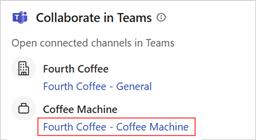
På kortet Firmaer eller Salgsmuligheder skal du holde markøren hen over en post, vælge Flere handlinger (...)>Teams og derefter vælge firmateamnavnet eller – for salgsmuligheder – navnet på salgsmulighedskanalen.
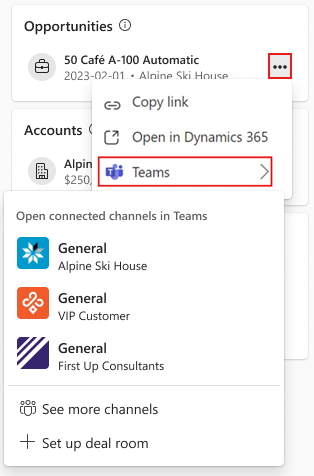
Åbn oplysninger om firma eller salgsmulighed. Rul ned til kortet Samarbejde i Teams, og vælg derefter kontoteamets navn eller, for salgsmuligheder, salgsmulighedens kanalnavn.
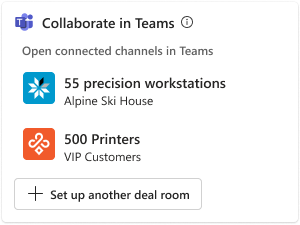
I Teams skal du vælge kontoteamet eller handelsrumskanalen.
I Dynamics 365 Sales skal du åbne en konto eller en salgsmulighed. Vælg Samarbejd, og vælg derefter det team, der er knyttet til kontoen eller salgsmuligheden. Få oplysninger om adgang til tilknyttede teams og kanaler.
Anatomi for et samarbejdsområde
Et team, der er oprettet ved hjælp af firmateamskabelonen eller skabelonen for aftalelokalet, har altid en generel kanal. Andre kanaler afhænger af, hvordan teamet blev oprettet, og om der senere blev oprettet flere kanaler.
Den generelle kanal er det sted, hvor du kan arbejde med medlemmer af salgsteamet eller andre kolleger om firmarelaterede aktiviteter. Hvis teamet blev oprettet ved hjælp af skabelonen for kontoteams, knyttes kanalen Generelt til kontoen i din CRM.
En kanal, der er navngivet for en salgsmulighed, f.eks. Coffee Machine, er det sted, hvor du kan arbejde sammen med salgsteamet eller andre kolleger om aktiviteter, der er relateret til en specifik salgsmulighed. Hvis teamet blev oprettet ved hjælp af skabelonen for handelsrum, knyttes kanalen salgsmuligheden i din CRM.
Delte kanaler, kaldet Customer - AccountName eller Customer - OpportunityName er der, hvor du kan arbejde med personer uden for din organisation, f.eks. kunder, om aktiviteter vedrørende konti og salgsmuligheder.
Før du kan føje kunder til delte kanaler ved hjælp af deres identitet i organisationsnetværket, skal administrator slå delte kanaler til i Teams. Få mere at vide om, hvordan du samarbejder med eksterne deltagere i en delt kanal.
Interne kanaler som Generelt og Coffee Machine har følgende apps fastgjort som faner:
Filer leveres med tre startmapper til organisering af dokumenter, der er relateret til kontoen eller salgsmuligheden, og en CRM-mappe til organisering af CRM-relaterede filer. Din administrator har muligvis knyttet CRM-mappen til den CRM-lagerplacering, der er knyttet til kontoen eller salgsmuligheden.
CRM viser den tilknyttede CRM-konto eller den tilknyttede salgsmulighed. Du kan få vist og opdatere CRM-oplysningerne under denne fane.
Bemærk
- Hvis du bruger Salesforce som din CRM, skal du bruge Teams-skrivebordsprogrammet til at se konto- eller salgsmulighedsoplysninger. Fanen CRM indlæses ikke i Teams-webprogrammet.
- Fanen CRM indlæses ikke i den nye version af Teams. Hvis du vil se en CRM-post i den nye version af Teams, skal du bruge appen Copilot til salg til at dele en kundes post som et adaptivt kort. Alternativt kan du bruge den klassiske version af Teams til at se konto- eller salgsmuligheder på fanen CRM.
Noter er en OneNote-notesbog, du kan bruge til at dele noter med alle medlemmer af Teams-kanalen.
CRM OneNote er en OneNote-notesbog, du kan bruge til at dele noter med alle medlemmer af Teams-kanalen. Den er kun tilgængelig i de eksisterende samarbejdsområder, der er oprettet før 15. april 2024.
Bemærk
Hvis CRM OneNote-fanen viser en fejlmeddelelse, når du åbner den, skal du slette fanen ved at højreklikke på den og vælge Fjern. Du skal bruge fanen Noter fra Teams til at dele noter på kanalen.
Delte kanaler som Customer - Fourth Coffee eller Customer - Coffee Machine har følgende apps fastgjort som faner:
Filer leveres med tre startmapper til organisering af dokumenter, der er relateret til kontoen eller salgsmuligheden.
OneNote er en OneNote-notesbog, du kan bruge til at dele noter med dine kunder. Denne notesbog er forskellig fra den, der blev oprettet i de interne samarbejdskanaler. Teammedlemmer, der ikke er en del af den delte kanal, har ikke adgang til denne notesbog.
Følgende skærmbillede viser et eksempel på et kontoteam for kontoen Fourth Coffee:
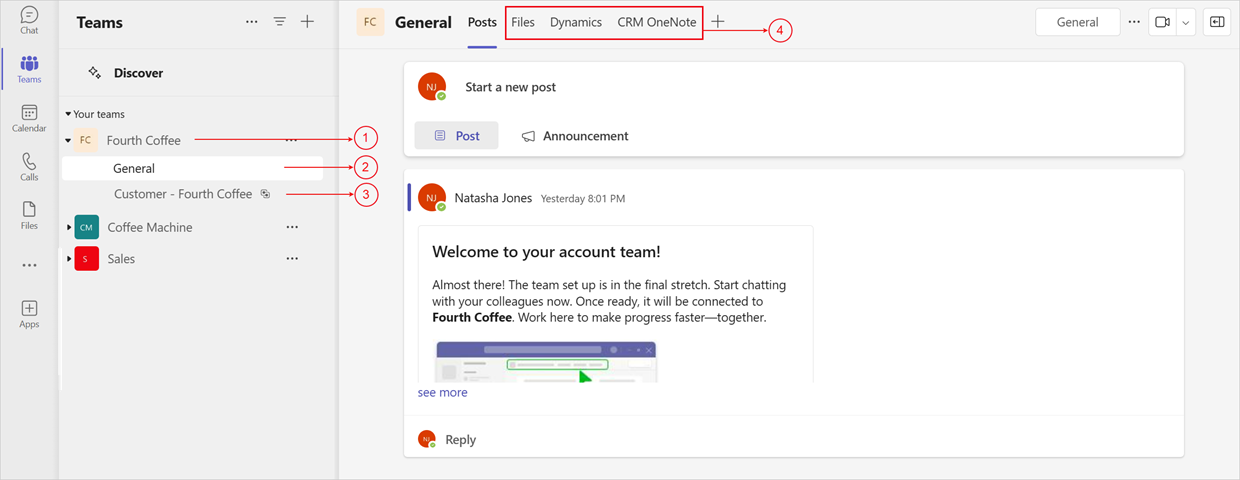
Følgende skærmbillede viser et eksempel på et handelsrumteam for kontoen Fourth Coffee:
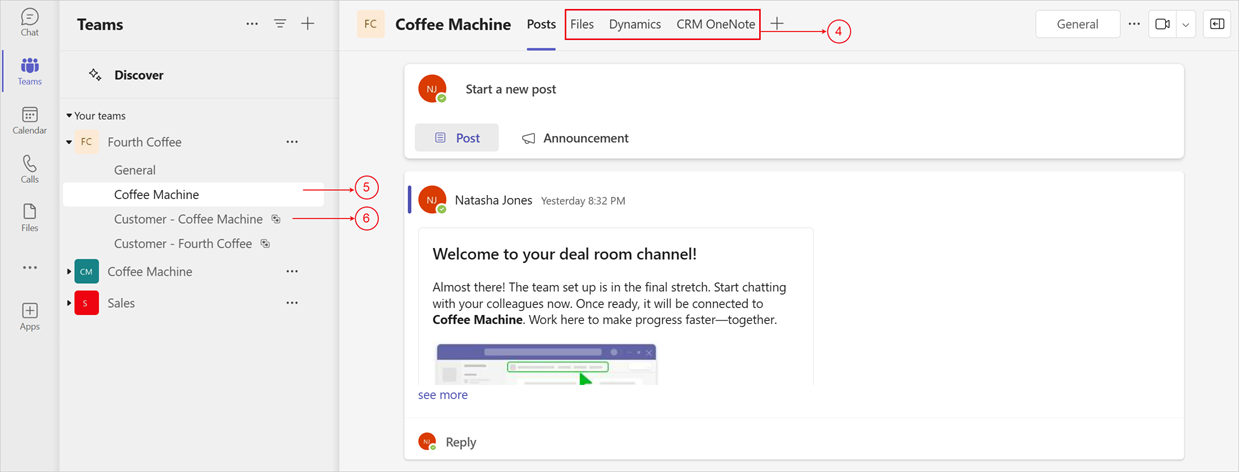
| Anmærkning | Beskrivelse |
|---|---|
| 1 | Nyt kontoteam oprettet med to standardkanaler |
| 2 | Generel kanal til samarbejde om kontorelaterede aktiviteter med personer i organisationen – knyttet til CRM-kontoen |
| 3 | Delt kanal for kontoteam til samarbejde med personer uden for organisationen |
| 4 | Forudfastgjorte apps |
| 5 | Ny handelsrumkanal oprettet i et eksisterende kontoteam, der bruges til at samarbejde med personer i din organisation – knyttet til CRM-salgsmuligheden |
| 6 | Delt handelsrumkanal til samarbejde med personer uden for organisationen |
Se en AI-genereret salgsmulighedsoversigt i kanalen for handelsrummet
Når du opretter et handelsrum, installeres Teams-appen Copilot til salg og robotten automatisk for det valgte team. Første gang du åbner handelsrumskanalen, medtages en AI-genereret salgsmulighedsoversigt i standardkanalen for velkomstindlægget.
Bemærk
- Hvis du bruger Dynamics 365 som dit CRM-system, kan du se salgsmulighedsoversigt, selvom du ikke er logget på appen Copilot til salg i Outlook, eller hvis du er logget på et andet Dynamics-miljø, så længe du har læseadgang til posten og Copilot til salg-rettigheder. Dette gælder kun for den automatisk bogførte salgsmulighedsoversigt.
- Hvis du bruger Salesforce som CRM-system, skal du være logget på Salesforce i appen Copilot til salg i Outlook for at få vist salgsmulighedsoversigten, samtidig med at du har læseadgang til posten og Copilot til salg-rettigheder.
- Oversigt over salgsmulighed vises ikke i en privat kanal, da robotter ikke understøttes af Microsoft Teams i private kanaler. Også delte kanaler har kunder tilføjet, så derfor deles CRM-oplysninger ikke også her.
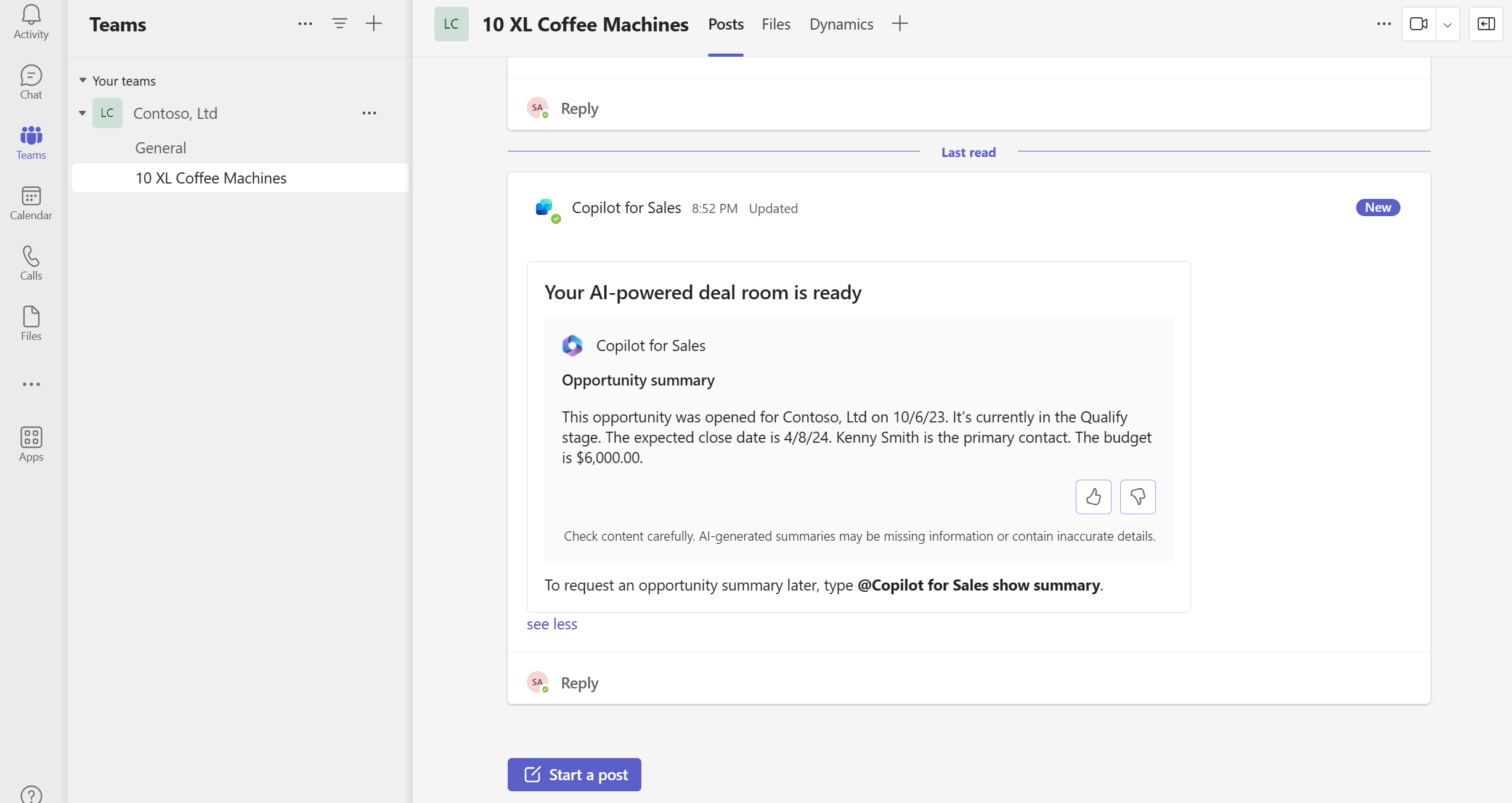
Brug en af følgende metoder for at se salgsmulighedsoversigten igen senere:
- Skriv
@Copilot for Sales show opportunity summaryi meddelelsesfeltet. - Skriv
@Copilot for Sales helpi meddelelsesfeltet, og vælg derefter Opret salgsmulighedsoversigt på listen over indstillinger.
Oversigten bruger følgende kolonner i salgsmulighedsposten i dit CRM-system:
- Salgsmulighedens navn
- Salgsmuligheds-id
- Oprettet d.
- Anslået lukkedato
- Salgsfase
- Budgetbeløb
- Beskrivelse
- Overordnet firmanavn
- Navn på primær kontakt
Indholdet i Seneste aktivitet genereres ud fra de sidste tre noter i salgsmulighedsposten.
Den AI-genererede salgsmulighedsoversigt er kun tilgængelig, når din administrator har aktiveret Copilot AI-funktioner. Hvis din administrator ikke har aktiveret disse funktionerer, vises salgsmulighedsoversigten i form af feltværdipar. De felter, der er inkluderet i oversigten, afhænger af, hvad din administrator har indstillet.
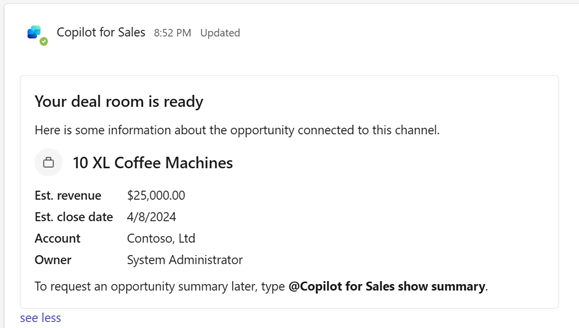
Hvis din administrator har deaktiveret Copilot til salg-appen i Teams, er salgsmulighedsoversigten slet ikke tilgængelig.